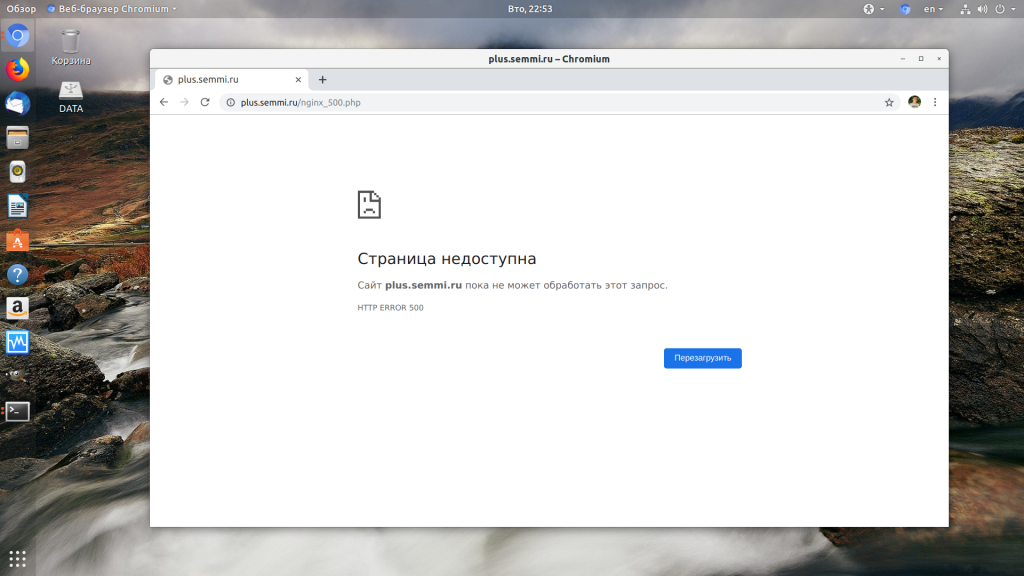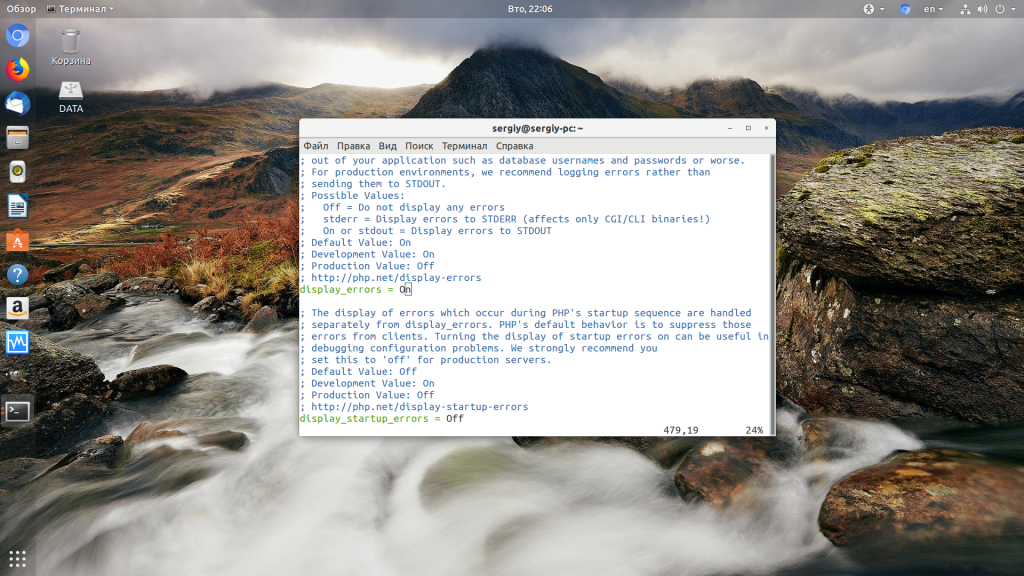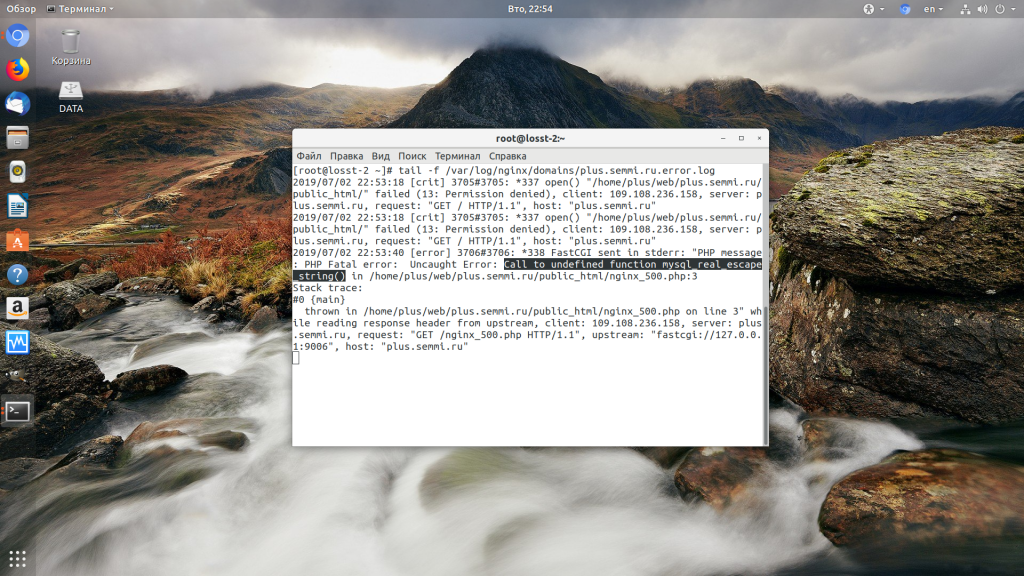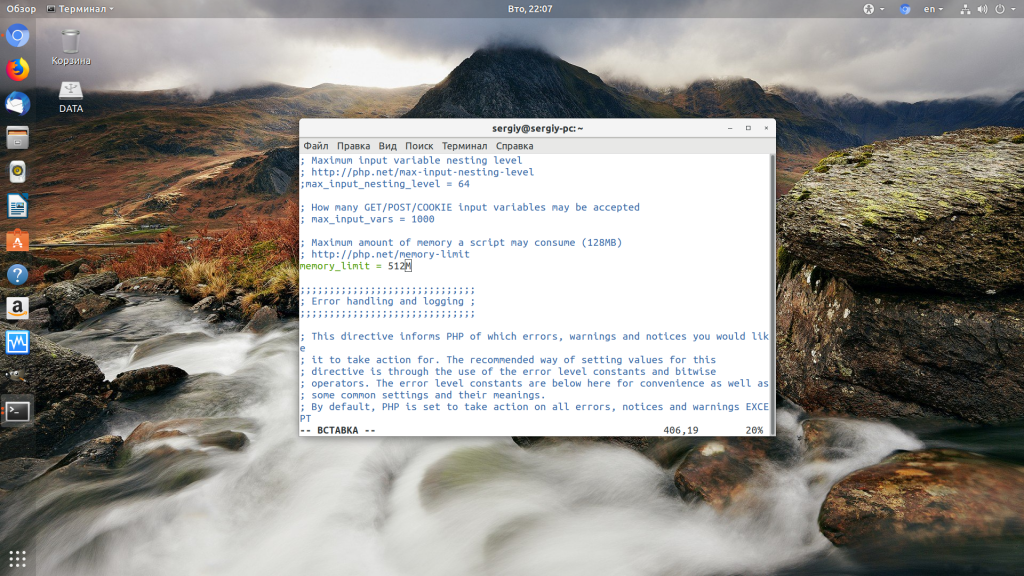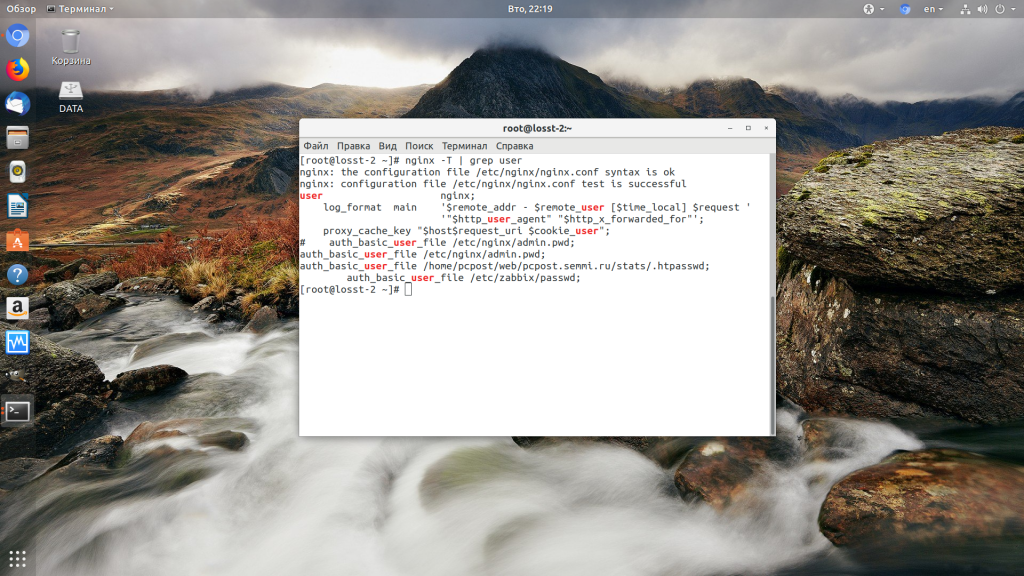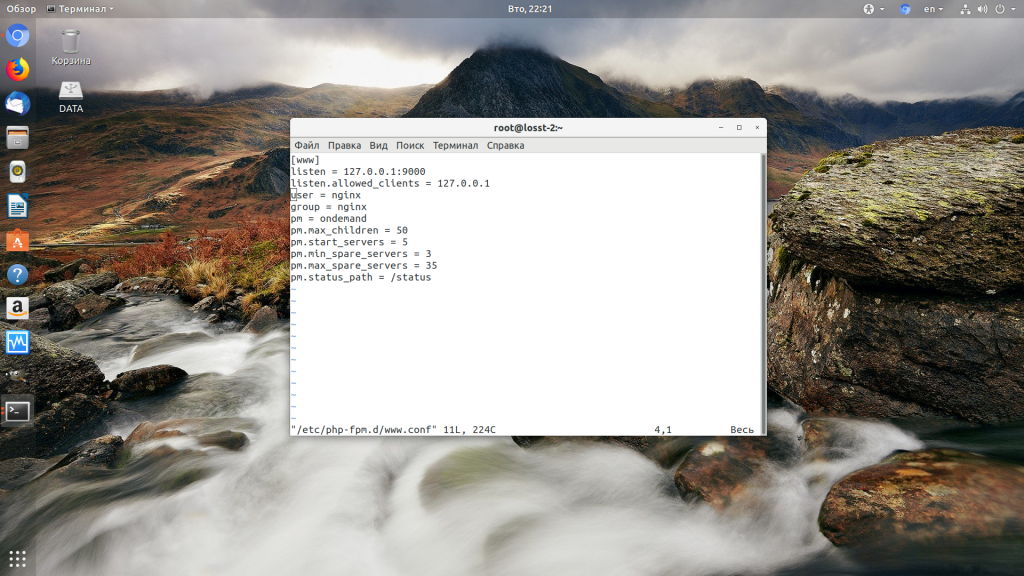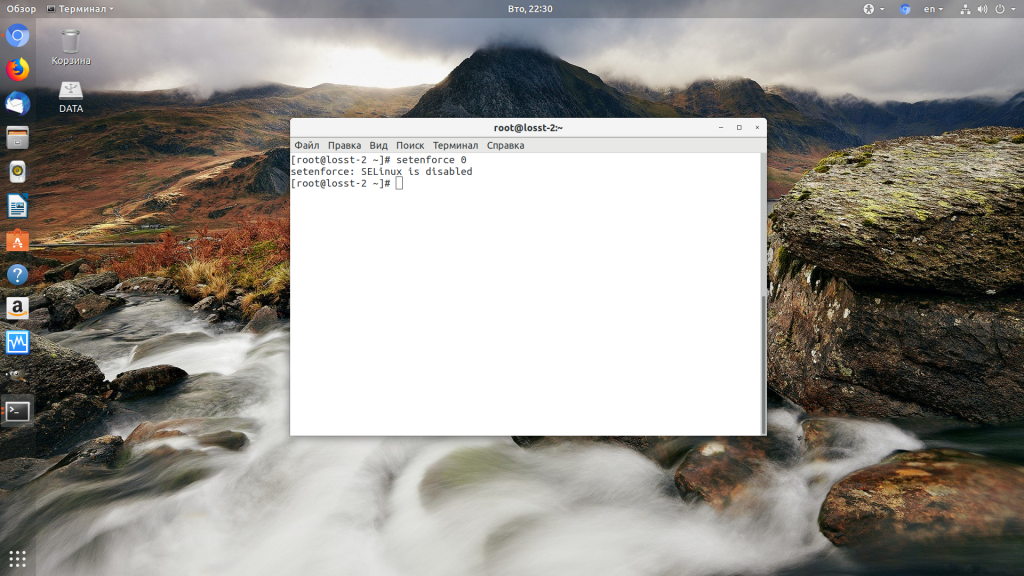- Пользовательские страницы ошибок в Nginx
- Требования
- Создание пользовательской страницы об ошибке
- Error 404: Not found 🙁 I have no idea where that file is, sorry. Are you sure you typed in the correct URL?
- Oops! Something went wrong.
- Настройка Nginx для поддержки пользовательских страниц
- Настройка пользовательской страницы 404
- Настройка страницы ошибок 50х
- Перезапуск Nginx и тестирование
- Заключение
- Ошибка 500 internal server error Nginx
- Как исправить 500 internal server error Nginx
- 1. Ошибка в скрипте PHP
- 2. Превышено время выполнения или лимит памяти
- 3. Неверные права на файлы
- Выводы
Пользовательские страницы ошибок в Nginx
Nginx – это высокопроизводительный веб-сервер, способный гибко и качественно обслуживать контент. Оформляя страницы своего сайта, вы наверняка захотите создать пользовательский стиль для каждого его элемента, включая и страницы об ошибках, которые появляются, если контент недоступен. В этом руководстве мы покажем, как настроить такие страницы на Nginx.
Требования
- Виртуальный сервер с пользователем sudo (мы используем сервер Ubuntu 22.04, настроенный по этому мануалу).
- Предварительно установленный веб-сервер Nginx (инструкции по установке вы найдете здесь).
Создание пользовательской страницы об ошибке
Пользовательские страницы ошибок, которые мы используем здесь, предназначены для демонстрационных целей. Если у вас есть свои страницы, используйте их.
Поместите пользовательские страницы ошибок в каталог /usr/share/nginx/html, корневой каталог Nginx по умолчанию. Там мы создадим страницу для ошибки 404 под названием custom_404.html и для общих ошибок уровня 500 под названием custom_50x.html.
Примечание: Дальнейшие строки можно использовать, если вы тренируетесь на наших страницах. В противном случае не забудьте указать свои данные.
Сначала создайте HTML-файл для своей пользовательской страницы 404 с помощью nano или другого текстового редактора:
sudo nano /usr/share/nginx/html/custom_404.html
Вставьте туда код, который определяет пользовательскую страницу:
Error 404: Not found :-(
I have no idea where that file is, sorry. Are you sure you typed in the correct URL?
Сохраните и закройте файл.
Теперь создайте файл HTML для страницы 500:
sudo nano /usr/share/nginx/html/custom_50x.html
Вставьте в файл следующее:
Oops! Something went wrong.
We seem to be having some technical difficulties. Hang tight.
Сохраните и закройте файл.
В данный момент у вас есть две пользовательские страницы ошибок, которые будут отображаться на сайте, когда запросы клиентов приводят к различным ошибкам.
Настройка Nginx для поддержки пользовательских страниц
Итак, пора сообщить Nginx, что он должен использовать эти страницы всякий раз, когда возникают соответствующие ошибки. Откройте тот файл server-блока в каталоге /etc/nginx/sites-enabled, который вы хотите настроить. Здесь мы используем стандартный файл по имени default. Если вы настраиваете свои собственные страницы, пожалуйста, убедитесь, что используете правильный файл:
sudo nano /etc/nginx/sites-enabled/default
Теперь нужно направить Nginx на соответствующие страницы.
Настройка пользовательской страницы 404
Используйте директиву error_page, чтобы при возникновении ошибки 404 (когда запрошенный файл не найден) обслуживалась созданная вами пользовательская страница. Создайте location-блок для вашего файла, где вы сможете установить его правильное расположение в файловой системе и указать, что файл доступен только через внутренние перенаправления Nginx (не запрашиваемые клиентами напрямую):
Обычно устанавливать root в новом блоке location не нужно, так как он совпадает с root в блоке server. Однако здесь мы явно указываем, что страницы ошибок нужно обслуживать, даже если вы перемещаете свой обычный веб-контент и связанный с ним root в другое место.
Настройка страницы ошибок 50х
Затем добавьте новые директивы, чтобы Nginx, столкнувшись с ошибками уровня 500 (это проблемы, связанные с сервером), мог обслуживать другую пользовательскую страницу, которую вы создали. Здесь мы будем следовать той же формуле, которую вы использовали в предыдущем разделе. На этот раз мы насторим несколько ошибок уровня 500, чтобы все они использовали страницу custom_50x.html.
Внизу мы также добавим фиктивный FastCGI, чтобы вы могли протестировать свою страницу с ошибкой уровня 500. Это выдаст ошибку, потому что бэкэнд на самом деле не существует. Так вы можете убедиться, что ошибки уровня 500 обслуживают вашу пользовательскую страницу.
Отредактируйте файл /etc/nginx/sites-enabled/default следующим образом:
server < listen 80 default_server; . . . error_page 404 /custom_404.html; location = /custom_404.html < root /usr/share/nginx/html; internal; >error_page 500 502 503 504 /custom_50x.html; location = /custom_50x.html < root /usr/share/nginx/html; internal; >location /testing < fastcgi_pass unix:/does/not/exist; >>
Сохраните и закройте файл, когда закончите.
Перезапуск Nginx и тестирование
Чтобы проверить синтаксис ваших файлов, введите:
Если команда обнаружила какие-либо ошибки, исправьте их, прежде чем продолжить. Перезапустите Nginx, если ошибок нет:
sudo systemctl restart nginx
Теперь, если вы перейдете на домен или IP-адрес вашего сервера и запросите несуществующий файл, вы должны увидеть настроенную вами страницу 404:
Перейдите в расположение вашего FastCGI и вы получите ошибку 502 Bad Gateway, что является ошибкой уровня 50х:
Вернитесь в конфигурационный файл и удалите фиктивный FastCGI.
Заключение
Теперь ваш веб-сервер может обслуживать пользовательские страницы ошибок. Это простой способ персонализировать ваш сайт и обеспечить лучший пользовательский опыт даже при возникновении ошибок. Один из способов оптимизировать эти страницы – разместить на них дополнительную информацию или полезные ссылки для пользователей. Если вы сделаете это, убедитесь, что ссылки доступны даже при возникновении соответствующих ошибок.
Ошибка 500 internal server error Nginx
При разработке веб-сайтов и веб-приложений можно столкнуться с ошибкой 500 internal server error. Сначала она может испугать и ввести в заблуждение, поскольку обычно веб-сервер выдает более конкретные ошибки, в которых указана точная причина проблемы, например, превышено время ожидания, неверный запрос или файл не найден, а тут просто сказано что, обнаружена внутренняя ошибка.
Но не все так страшно и в большинстве случаев проблема вполне решаема и очень быстро. В этой статье мы разберем как исправить ошибку Internal server error в Nginx.
Как исправить 500 internal server error Nginx
Дословно Internal server error означает внутренняя ошибка сервера. И вызвать её могут несколько проблем. Вот основные из них:
- Ошибки в скрипте на PHP — одна из самых частых причин;
- Превышено время выполнения PHP скрипта или лимит памяти;
- Неправильные права на файлы сайта;
- Неверная конфигурация Nginx.
А теперь рассмотрим каждую из причин более подробно и разберем варианты решения.
1. Ошибка в скрипте PHP
Мы привыкли к тому, что если в PHP скрипте есть ошибки, то сразу же видим их в браузере. Однако на производственных серверах отображение сообщений об ошибках в PHP отключено, чтобы предотвратить распространение информации о конфигурации сервера для посторонних. Nginx не может отобразить реальную причину ошибки, потому что не знает что за ошибка произошла, а поэтому выдает универсальное сообщение 500 internal server error.
Чтобы исправить эту ошибку, нужно сначала понять где именно проблема. Вы можете включить отображение ошибок в конфигурационном файле php изменив значение строки display_errors с off на on. Рассмотрим на примере Ubuntu и PHP 7.2:
sudo systemctl restart php-fpm
Затем обновите страницу и вы увидите сообщение об ошибке, из-за которого возникла проблема. Далее его можно исправить и отключить отображение ошибок, тогда все будет работать. Ещё можно посмотреть сообщения об ошибках PHP в логе ошибок Nginx. Обычно он находится по пути /var/log/nginx/error.log, но для виртуальных доменов может настраиваться отдельно. Например, смотрим последние 100 строк в логе:
tail -n 100 -f /var/log/nginx/error.log
Теперь аналогично, исправьте ошибку и страница будет загружаться нормально, без ошибки 500.
2. Превышено время выполнения или лимит памяти
Это продолжение предыдущего пункта, так тоже относится к ошибкам PHP, но так, как проблема встречается довольно часто я решил вынести её в отдельный пункт. В файле php.ini установлены ограничения на время выполнения скрипта и количество оперативной памяти, которую он может потребить. Если скрипт потребляет больше, интерпретатор PHP его убивает и возвращает сообщение об ошибке.
Также подобная ошибка может возникать, если на сервере закончилась свободная оперативная память.
Если же отображение ошибок отключено, мы получаем error 500. Обратите внимание, что если время ожидания было ограничено в конфигурационном файле Nginx, то вы получите ошибку 504, а не HTTP ERROR 500, так что проблема именно в php.ini.
Чтобы решить проблему увеличьте значения параметров max_execution_time и memory_limit в php.ini:
max_execution_time 300
memory_limit 512M
Также проблема может быть вызвана превышением других лимитов установленных для скрипта php. Смотрите ошибки php, как описано в первом пункте. После внесения изменений в файл перезапустите php-fpm:
sudo systemctl restart php-fpm
3. Неверные права на файлы
Такая ошибка может возникать, если права на файлы, к которым обращается Nginx установлены на правильно. Сервисы Nginx и php-fpm должны быть запущены от имени одного и того же пользователя, а все файлы сайтов должны принадлежать этому же пользователю. Посмотреть от имени какого пользователя запущен Nginx можно командой:
Чтобы узнать от какого пользователя запущен php-fpm посмотрите содержимое конфигурационного файла используемого пула, например www.conf:
sudo vi /etc/php-fpm.d/www.conf
В моем случае это пользователь nginx. Теперь надо убедится, что файлы сайта, к которым вы пытаетесь обратиться принадлежат именно этому пользователю. Для этого используйте команду namei:
Файлы сайта должны принадлежать пользователю, от имени которого запущены сервисы, а по пути к каталогу с файлами должен быть доступ на чтение для всех пользователей. Если файлы принадлежат не тому пользователю, то вы можете все очень просто исправить:
sudo chown nginx:nginx -R /var/www/site
Этой командой мы меняем владельца и группу всех файлов в папке на nginx:nginx. Добавить права на чтение для всех пользователей для каталога можно командой chmod. Например:
Далее все должно работать. Также, проблемы с правами может вызывать SELinux. Настройте его правильно или отключите:
Выводы
В этой статье мы разобрали что делать если на вашем сайте встретилась ошибка 500 internal server error nginx. Как видите проблема вполне решаема и в большинстве случаев вам помогут действия описанные в статье. А если не помогут, напишите свое решение в комментариях!
Обнаружили ошибку в тексте? Сообщите мне об этом. Выделите текст с ошибкой и нажмите Ctrl+Enter.